|
Wir fangen die Lektion an
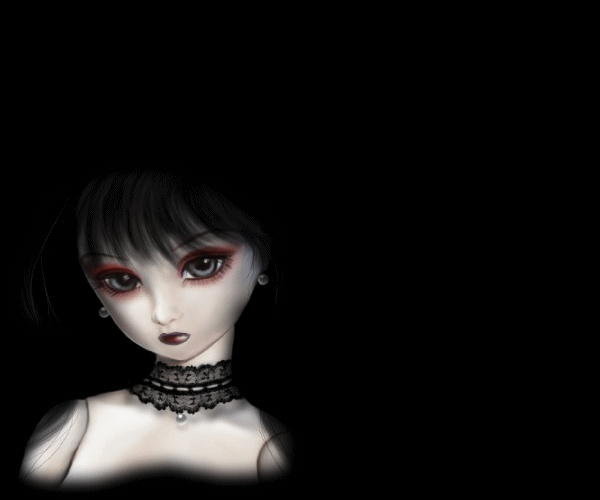
- Materialeigenschaften :Stelle die Vordergrundfarbe auf #fdaa49
-Stelle die Hintergrundfarbe auf #808080
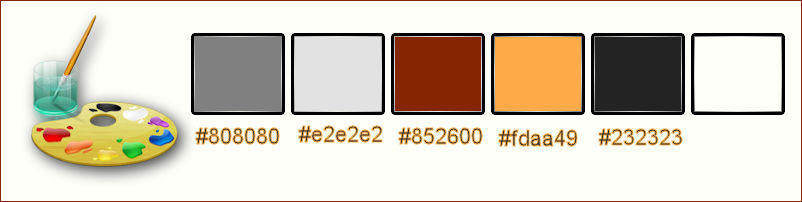
1.
Öffne das Hintergrundbild: ‘’fond_Gothique_21’’/ Fenster Duplizieren !! Auf diesem Hintergrundbild werden wir arbeiten- Hintergrundebene umwandeln = Raster 1
2.
Effekte-Plugins– Unlimited-ICNETFILTERS - Distortion Filters -
Scanline Shifter 143/23
3. Anpassen/Einstellen-Schärfe- Stark scharfzeignen
4.
Effekte-Plugins – Unlimted2.0 – VM Distorsion – Radiator
II…mit diesen Einstellungen
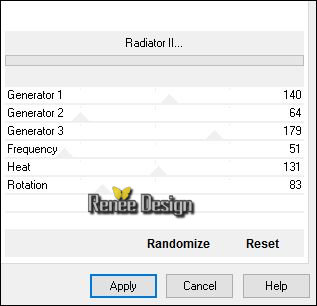
5. Effekte-Benutzerdefinierter Filter Emboss 3 mit der Standardeinstellung
6. Effekte- Bildeffekte- Nahtloses Kacheln mit den Standardeinstellungen
7.
Ebenen- Duplizieren
8.
Effekte- Plugins – Unlimited 2.0- &<Bkg Designer sf10 I>-
ALFs Border Mirror Bevel 86/64
9. Bild – Grösse – Ändern –Verkleinern mit 85% -Alle Ebenen anpassen nicht aktiv
- Stelle den Mischmodus der Ebene auf " Multiplikation"
10. Effekte- 3 D Effekte- Schlagschatten mit diesen Einstellungen
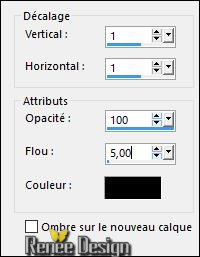
- Wiederhole den Schatten mit diesen Einstellungen - 1 /- 1
11. Ebenen- Neue Rasterebene
12.
Auswahl- Auswahl laden/speichern - Auswahl laden aus Datei und wähle Auswahl: ‘’
Gothique_21_selection’’
13. Aktivieren Sie Ihr Farbverlaufswerkzeug und füllen sie die Auswahl mit der HG-Farbe
14. Effekte-Textureffekte-Jalousie mit diesen Einstellungen /Farbe #ffffff
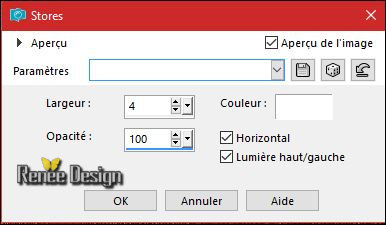
Auswahl- Auswahl aufheben
15. Ebenen- Duplizieren
- Bild -Vertikal spiegeln (CTRL+B)
- Ebenen- Einbinden- Nach unten zusammenfassen
16. Effekte- Verzerrungseffekte- Welle mit diesen Einstellungen
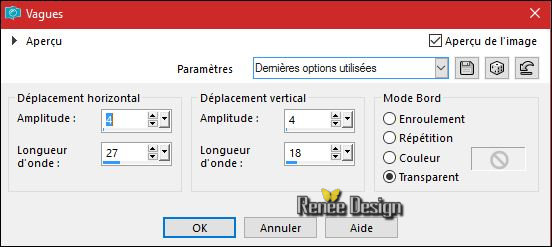
17.Effekte- 3 D Effekte- Schlagschatten mit diesen Einstellungen
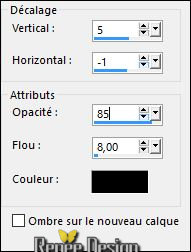
18. Öffne die Tube ‘’ Renee_tube_fragile’’
- Bearbeiten- Kopieren-Bearbeiten-Als neue Ebene einfügen
-
Effekte- Bildeffekte- Versatz/Verschiebung mit diesen Einstellungen:
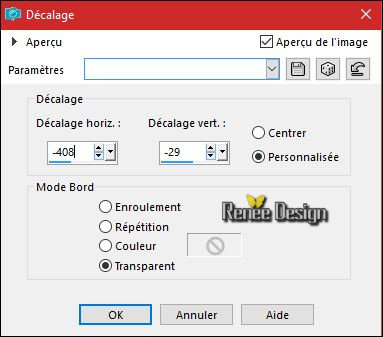
- Objektauswahlwerkzeug ( K) Modus-Maßstab- ziehen Sie die Tube nach oben bis sie gegen den Rand stößt
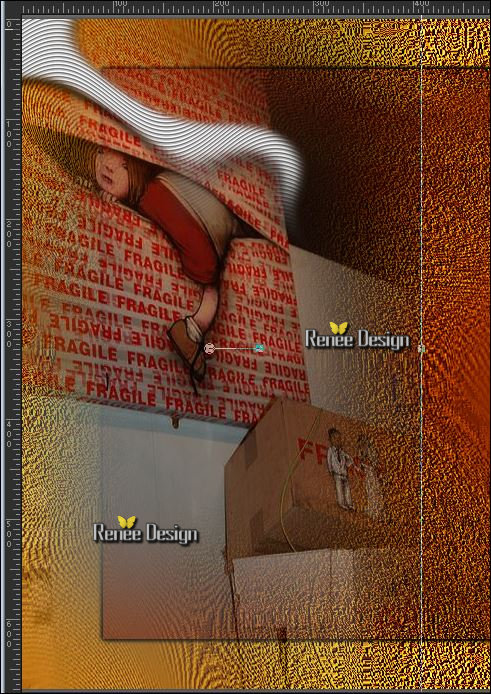
19. Ebenen- Anordnen- 2x nach unten verschieben
- Aktiviere die oberste Ebene in der Ebenenpalette
20. Öffne die Tube ‘’ Renee_tube_fuite’’
- Bild – Grösse – Ändern –Verkleinern mit 60%
- Bearbeiten- Kopieren-Bearbeiten-Als neue Ebene einfügen
- Nicht mehr berühren -verschieben wir später.
21.
Ebenen- Neue Rasterebene
22.
Auswahl- Auswahl laden/speichern - Auswahl laden aus Datei und wähle Auswahl: -
Gothique_21_selection_1 »
23. Effekte- 3D Effekte-Aussparung mit diesen Einstellungen

Auswahl- Auswahl aufheben
- Verschiebe nun die Tube aus Schritt 20-Wie im Beispiel gezeigt
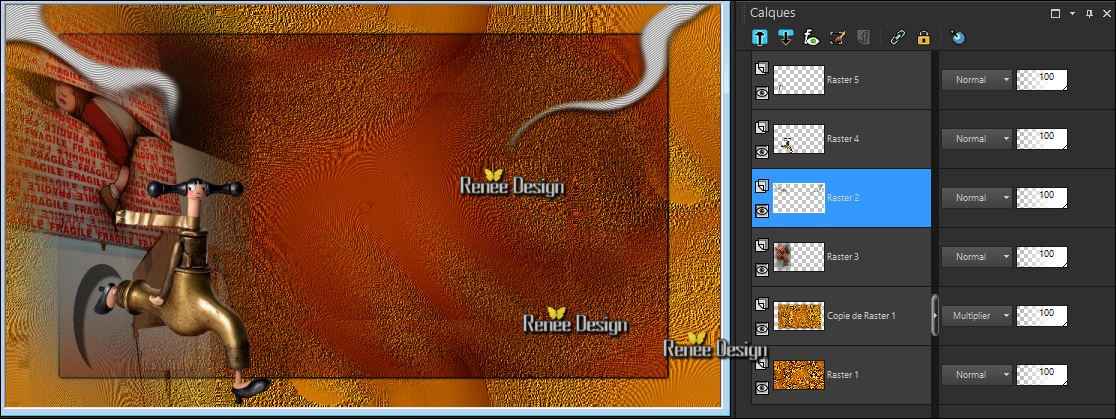
- Eigenschaften Vordergrund: Setze die Vordergrundfarbe auf #ffffff
24. Ebenen- Neue Rasterebene
25.
Auswahl- Auswahl laden/speichern - Auswahl laden aus Datei und wähle Auswahl: « Gothique_21_selection_1 »
26.
Auswahl – Ändern – Verkleinern – 10 pixels
27. Farbfüllungswerkzeug: Ändern Sie die Deckfähigkeit Ihren Farbfüllungswerk auf 50% – Aktivieren Sie Ihr Farbverlaufswerkzeug und füllen sie die Auswahl mit der VG-Farbe #ffffff
Auswahl- Auswahl aufheben
28.Effekte- 3 D Effekte- Schlagschatten mit diesen Einstellungen -2/1/50/8 schwarz
- Ebenen- Anordnen- 2x nach unten verschieben
- Aktiviere die oberste Ebene in der Ebenenpalette
29.Ebenen- Neue Rasterebene
30.
Auswahlwerkzeug (S) Benutzerdefinierte Auswahl -Rechteck mit diesen Einstellungen

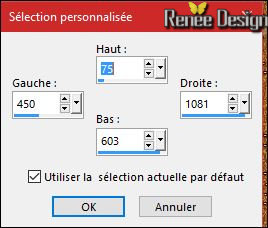
31. Farbfüllungswerkzeug: Deckfähigkeit Ihren Farbfüllungswerk auf 50% – Aktivieren Sie Ihr Farbverlaufswerkzeug und füllen sie die Auswahl mit der VG-Farbe #ffffff
32.
Effekte- Plugins – Eyecandy 5 Nature –Water Drops mit diesen Einstellungen /
Farbe #232323
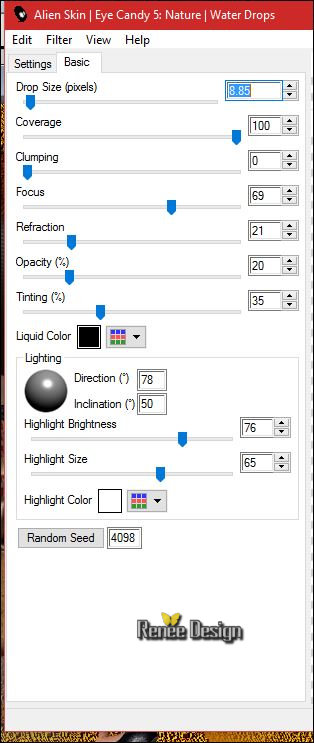
33.Effekte- Kanteneffekte- Nachzeignen
34.Effekte- 3 D Effekte- Taste mit diesen Einstellungen
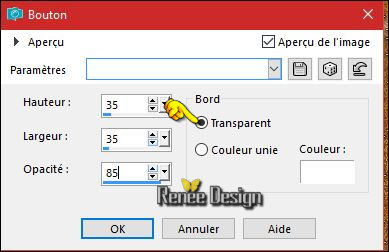
Auswahl- Auswahl aufheben
35.
Ebenen- Duplizieren
36. Effekte- Verzerrungseffekte- Verzerren mit diesen Einstellungen

- Stelle den Mischmodus der Ebene auf " Multiplikation"
37. Effekte- Plugins– Unlimited2.0 – Toadies – Motion Trail mit der Standardeinstellung
135/134/146
- Wiederhole den Filter wie eingestellt
-Aktiviere die Ebene unterhalb in der Ebenenpalette (Raster 7)- Stelle den Mischmodus der Ebene auf " Überzug "
- Aktiviere die oberste Ebene in der Ebenenpalette
So sollte es nun sein- So sieht die Ebenenpalette jetzt aus
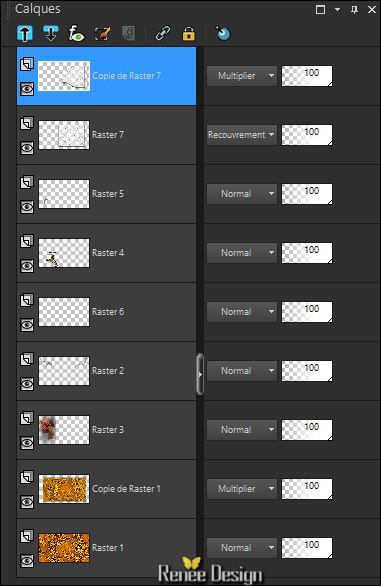
38. Öffne die Tube ‘’ Renee_tube-Fleshcrafter.pspimage’’
- Bild – Grösse – Ändern –Verkleinern mit 85 %
- Bearbeiten- Kopieren-Bearbeiten-Als neue Ebene einfügen
39. Effekte- Bildeffekte- Versatz/Verschiebung mit diesen Einstellungen:
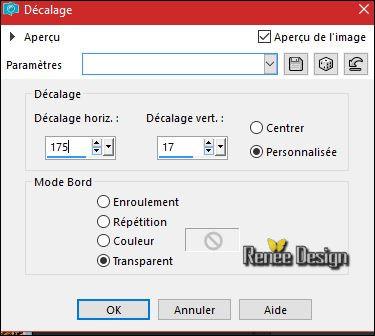
-
Setze die Sichtbarkeit der Ebene zurück auf 81%
40. Ebenen- Neue Rasterebene
- Materialeigenschaften :Stelle die Vordergrundfarbe auf #852600
41. Öffnen Sie den Pinsel ‘’ gothique
–eclat’’ in Ihrem PSP
-( Datei - Exportieren - Spezialpinsel - Gib dem Pinsel einen Namen )
Aktiviere das Pinsel-Werkzeug (B)-und wählen Sie den Pinsel ‘’ gothique –eclat’’ mit diesen Einstellungen

Stemple mit der VG-Farbe #852600 -Wie im Beispiel gezeigt
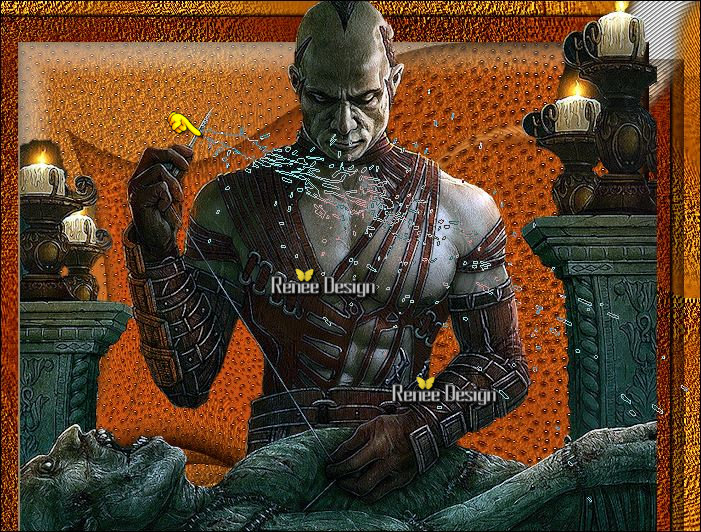
- Stelle den Mischmodus der Ebene auf " Hartes Licht "
42. Ebenen- Duplizieren
- Ebenen- Einbinden- Nach unten zusammenfassen
43. Ebenen- Neue Rasterebene
- Eigenschaften Vordergrund: Setze die Vordergrundfarbe auf #ffffff
44. Aktiviere das Pinsel-Werkzeug (B)-und wählen Sie den Pinsel ‘’ «gothique_main » mit diesen Einstellungen

- Stemple mit der VG-Farbe #ffffff
45. Stelle den Mischmodus der Ebene auf " Ausschluss "- Setze die Sichtbarkeit der Ebene zurück auf 67%
Objektauswahlwerkzeug ( K) Modus-Maßstab- verschiebe sie es an ihren Platz -Wie im Beispiel gezeigt
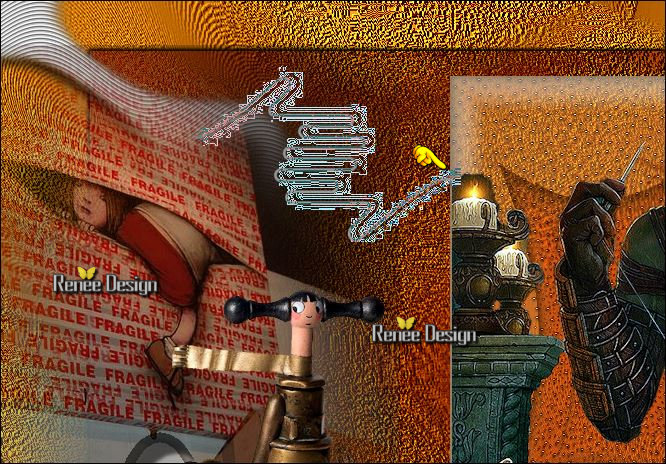
-
Drücken Sie die M-Taste zur Deaktivierung
46. Ebenen- Neue Rasterebene
47. Effekte – Plugins – Dragon Fly – Sinedots II mit diesen Einstellungen
- Nicht mehr verschieben
Wenn es mit dem Filter nicht gelingen sollte oder Sie haben diesen Filter nicht dann gibt es ein Bild im Ordner.
Dieses Bild dann als neue Ebene einfügen und verschieben !!!!
)
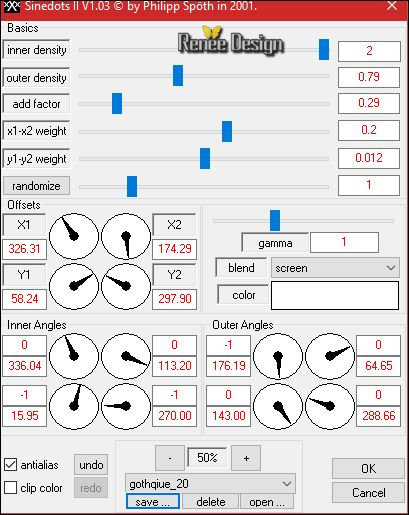
- Stelle den Mischmodus der Ebene auf " Weiches Licht "
48. Effekte- Kanteneffekte- Nachzeignen
-Aktiviere die Ebene von Raster 2 in der Ebenenpalette
49. Ebenen- Duplizieren
50. Ebene- Anordnen- An erste Stelle verschieben
51. Setze die Sichtbarkeit der Ebene zurück auf 59%
52. Effekte- Bildeffekte- Versatz/Verschiebung mit diesen Einstellungen: H = 0 und V = 32
53. Bild-Rand hinzufügen mit: 1 pixel #232323
54. Bild-Rand hinzufügen mit: 30 pixels #fdaa49
55. Bild-Rand hinzufügen mit: 1 pixel #232323
56. Aktivieren Sie Ihren Zauberstab: Klicken Sie in / auf den 30 px Rand
57.
Effekte- Plugins –Unlimited – Factory Gallery N – Yage mit der Standardeinstellung
58.
Einstellen/Anpassen-Unschärfe- Gaußsche Unschärfe: Bereich: 35
-
Auswahl- Auswahl aufheben
59. Bild-Rand hinzufügen mit: 40 pixels #852600
60.
Aktivieren Sie Ihren Zauberstab: Klicken Sie in / auf den 40 px Rand
61.
Auswahl- In Ebene umwandeln
54.
Effekte- Plugins – Unlimited2.0 – Scribe- 4way mirror 128/128
62.
Effekte- Plugins – Unlimited2.0 - °v° Kiwi`s Oelfilter -
Setzboard 118
63.
Auswahl- Umkehren
-Aktiviere die Ebene unterhalb in der Ebenenpalette (Hintergrundebene )
64. Effekte- Plugins – AAA Frame – Foto frame mit diesen Einstellungen
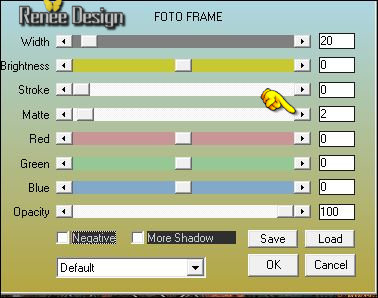
65.
Auswahl- Umkehren
- Aktiviere die oberste Ebene in der Ebenenpalette ( Umgewandelte Auswahl )
66.
Effekte- Plugins –Unlimited – FunHouse- Moire Mirror... auf
59
Auswahl- Auswahl aufheben
67. Öffne die Tube "titre" -Bearbeiten- Kopieren-Bearbeiten-Als neue Ebene einfügen
-Verschieben sie es nach unten an den Rand
68. Bild-Rand hinzufügen mit: 1 pixel #852600
69. Bild – Grösse – Ändern –Verkleinern mit 999 Pixels Breite
Speichern als JPG
Ich hoffe es hat Ihnen genau soviel Spaß gemacht wie mir es zu schreiben.
Renée
Diese Lektion wurde von Renée geschrieben am 02/08/2016
Ausgabe
2016
*
Jede Ähnlichkeit wie mit anderen Lektionen ist rein zufällig .
* Vergessen sie bitte unsere Übersetzer , Tubers und Skripteverfasser nicht und bedanken sie sich für ihre mühevolle Arbeit .
Danke schön Renée .
*
| 


 Übersetzungen
Übersetzungen 




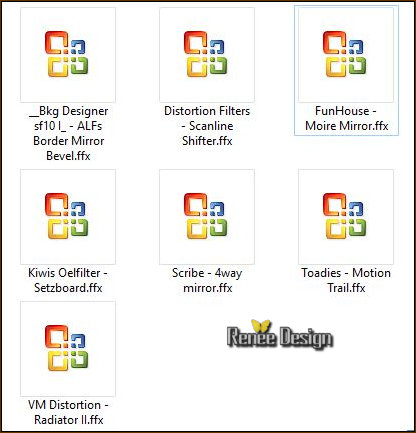

 *
Wenn Sie dieses Logo sehen dann müßen die Filter im Unlimited Importiert werde
*
Wenn Sie dieses Logo sehen dann müßen die Filter im Unlimited Importiert werde 
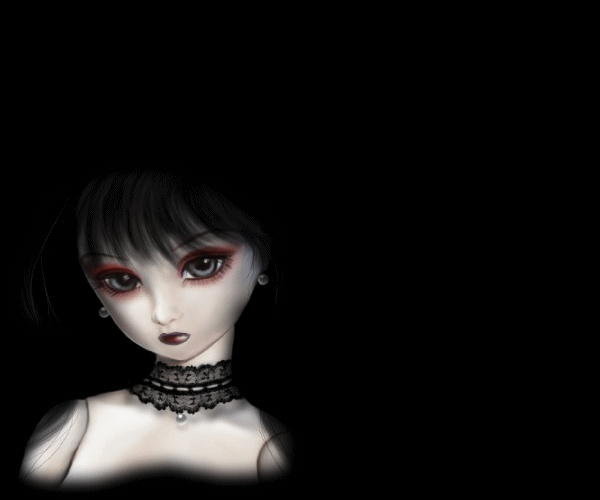
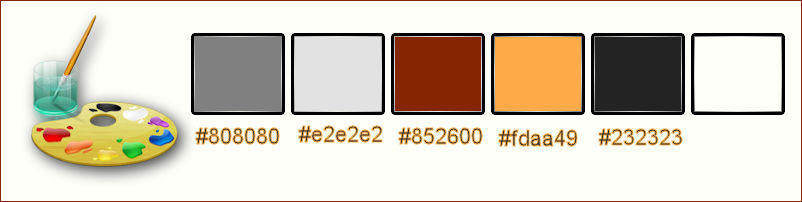
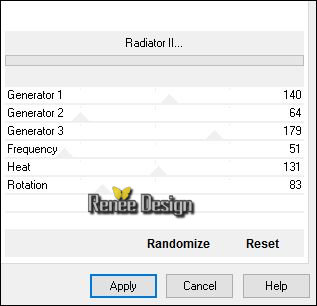
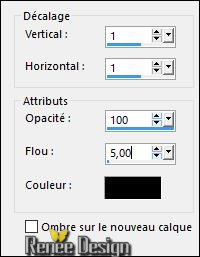
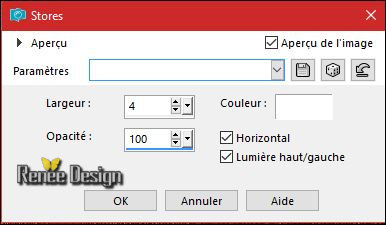
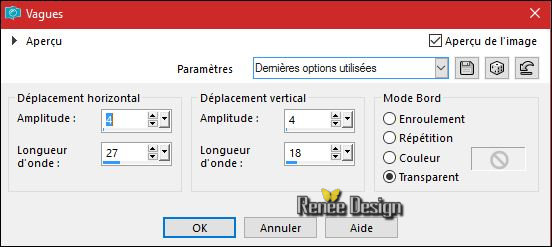
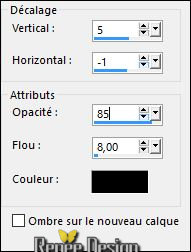
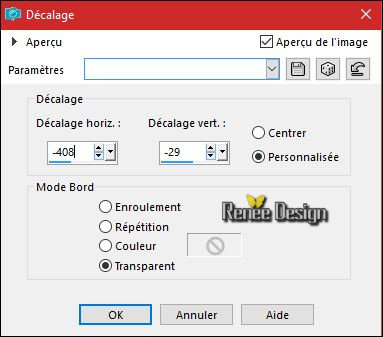
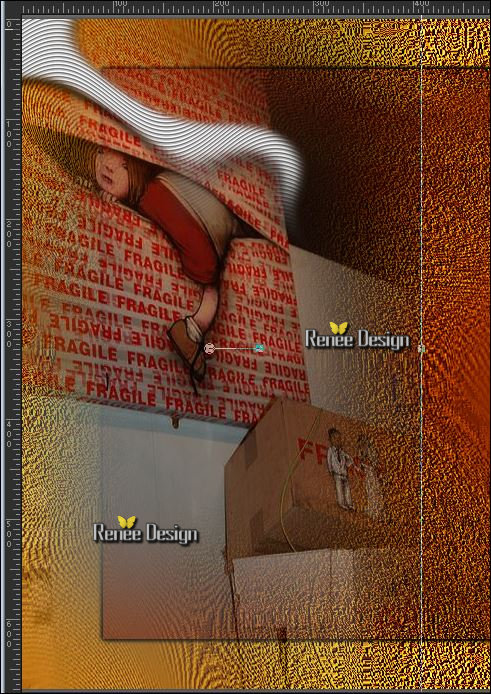

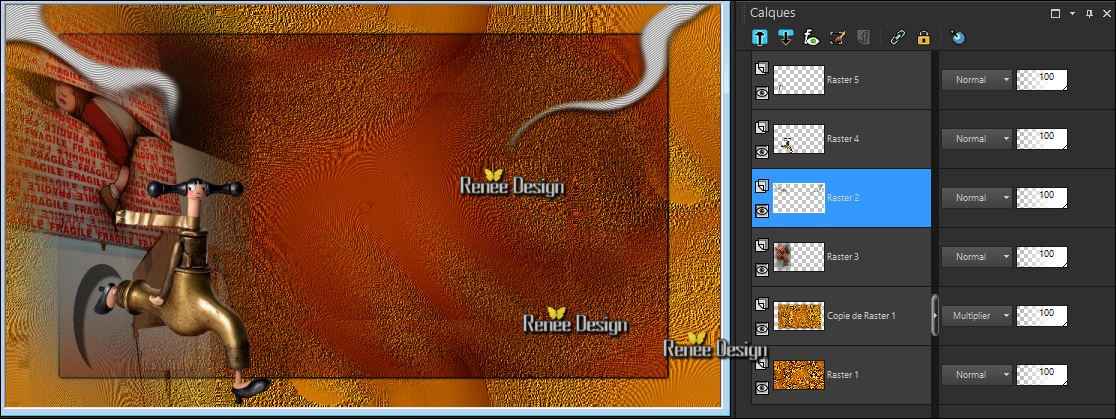

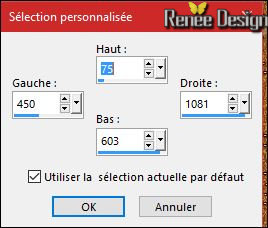
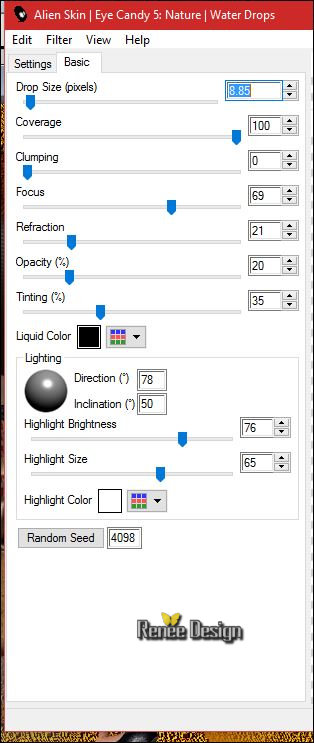
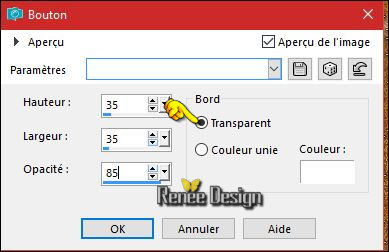

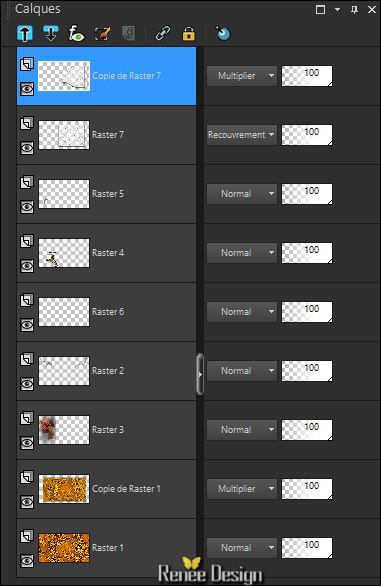
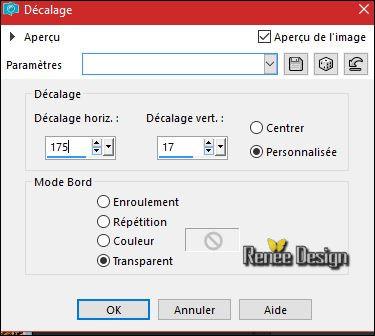

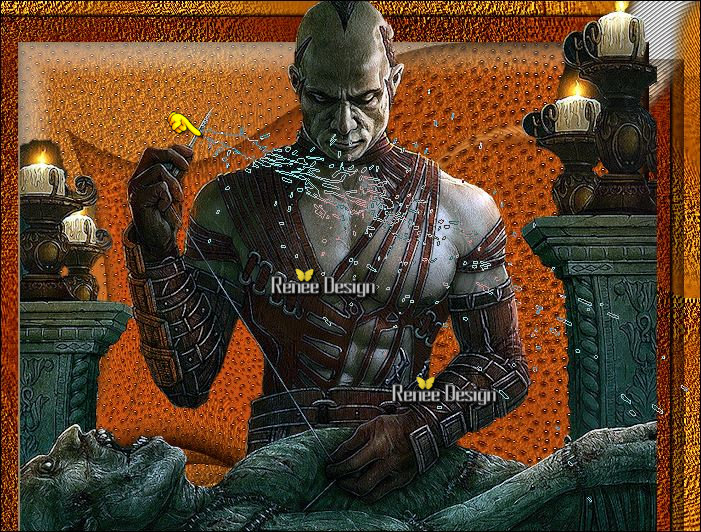
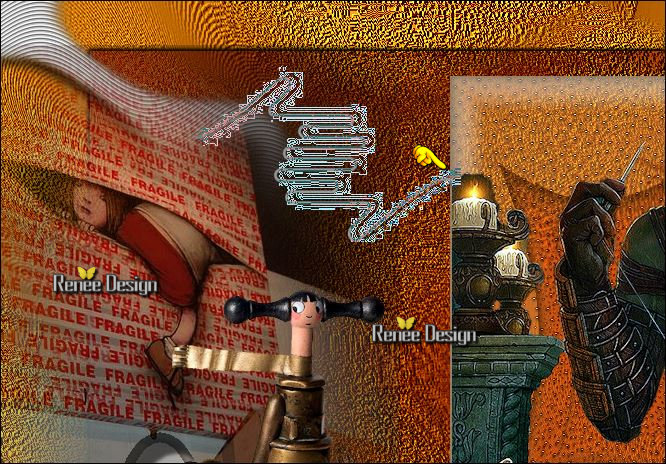
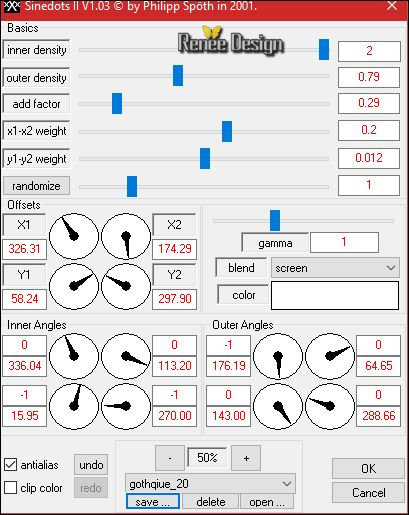
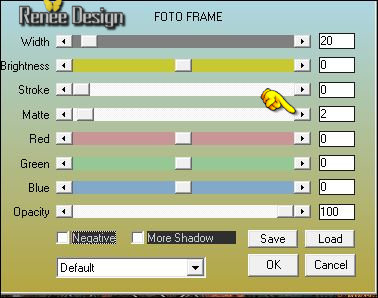

 Alle Rechten vorbehalten
Alle Rechten vorbehalten 